- Autor Abigail Brown [email protected].
- Public 2023-12-17 07:00.
- Naposledy zmenené 2025-01-24 12:23.
Potiahnutím myšou v Exceli rýchlo zvýrazníte blok susediacich buniek je pravdepodobne najbežnejším spôsobom výberu viac ako jednej bunky v pracovnom hárku. Môže sa však stať, že bunky, ktoré chcete zvýrazniť, nie sú umiestnené vedľa seba.
V tomto prípade je možné vybrať bunky, ktoré nesusedia. Hoci výber nesusediacich buniek je možné vykonať iba pomocou klávesnice, je to jednoduchšie, keď používate klávesnicu a myš súčasne.

Informácie v článku platia pre Excel verzie 2019, 2016, 2013, 2010 a Excel pre Mac.
Vyberte nesusediace bunky pomocou klávesnice a myši
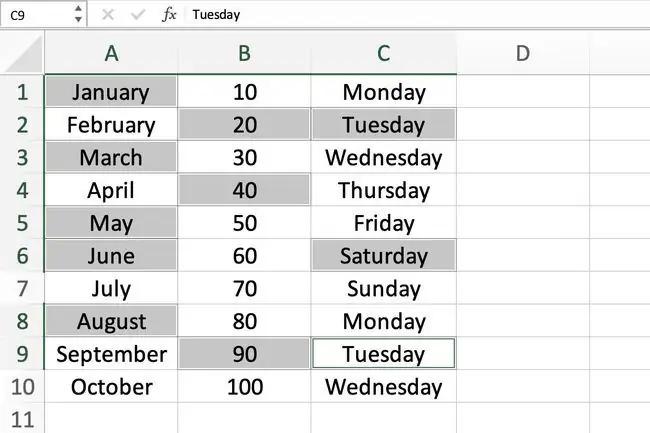
- Kliknite myšou na prvú bunku, ktorú chcete zvýrazniť. Táto bunka sa stane aktívnou bunkou.
- Stlačte a podržte kláves Ctrl na klávesnici.
- Kliknite na zvyšok buniek, ktoré chcete zvýrazniť.
- Po zvýraznení požadovaných buniek uvoľnite kláves Ctrl.
- Po uvoľnení klávesu Ctrl neklikajte kurzorom myši nikam inam, inak vymažete zvýraznenie z vybratých buniek.
-
Ak uvoľníte kláves Ctrl príliš skoro a chcete zvýrazniť viac buniek, znova stlačte a podržte kláves Ctrl a kliknite na ďalšie bunky.
Na výber nesusediacich buniek používajte iba klávesnicu
Kroky nižšie pokrývajú výber buniek iba pomocou klávesnice.
Používajte klávesnicu v rozšírenom režime
Ak chcete vybrať nesusediace bunky iba pomocou klávesnice, musíte použiť klávesnicu v rozšírenom režime. Rozšírený režim sa aktivuje stlačením klávesu F8 na klávesnici. Rozšírený režim môžete vypnúť súčasným stlačením kláves Shift a F8 na klávesnici.
Vyberte jednu nesusediacu bunku
- Presuňte bunkový kurzor na prvú bunku, ktorú chcete zvýrazniť.
-
Stlačením a uvoľnením klávesu F8 na klávesnici spustíte rozšírený režim a zvýrazníte prvú bunku.

Image - Bez pohybu bunkového kurzora stlačte a uvoľnite klávesy Shift+ F8 na klávesnici, čím vypnete rozšírený režim.
-
Pomocou klávesov so šípkami na klávesnici presuňte kurzor bunky na ďalšiu bunku, ktorú chcete zvýrazniť. Prvá bunka zostane zvýraznená.
- S bunkovým kurzorom na ďalšej bunke, ktorú chcete zvýrazniť, zopakujte kroky 2 a 3 vyššie.
- Pokračovať v pridávaní buniek do zvýrazneného rozsahu pomocou F8 a Shift+ F8kláves na spustenie a zastavenie rozšíreného režimu.
Vybrať susedné a nesusediace bunky
Ak rozsah, ktorý chcete vybrať, obsahuje zmes susediacich a jednotlivých buniek, postupujte podľa krokov nižšie.
- Presuňte bunkový kurzor na prvú bunku v skupine buniek, ktorú chcete zvýrazniť.
- Stlačte a uvoľnite kláves F8 na klávesnici pre spustenie rozšíreného režimu.
- Pomocou klávesov so šípkami na klávesnici rozšírte zvýraznený rozsah tak, aby zahŕňal všetky bunky v skupine.
- Keď sú zvýraznené všetky bunky v skupine, stlačte a uvoľnite klávesy Shift+ F8 na vypnutie rozšíreného režimu.
-
Pomocou klávesov so šípkami na klávesnici presuniete bunkový kurzor preč od zvýraznenej skupiny buniek. Prvá skupina buniek zostane zvýraznená.
- Ak chcete zvýrazniť viac buniek v skupinách, prejdite na prvú bunku v skupine a zopakujte kroky 2 až 4 vyššie.






